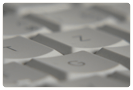 p>PrûÀvá sluéƒba Google Calendar mne inspirovala k napsûÀnûÙ tûˋto sûˋrie álûÀnké₤. NavûÙc byla takûˋ kompletná lokalizovûÀna (viz Google KalendûÀé je koneáná v áeštiná), takéƒe je dostupnûÀ i pro ty, co nevlûÀdnou anglickûˋmu jazyku.
p>PrûÀvá sluéƒba Google Calendar mne inspirovala k napsûÀnûÙ tûˋto sûˋrie álûÀnké₤. NavûÙc byla takûˋ kompletná lokalizovûÀna (viz Google KalendûÀé je koneáná v áeštiná), takéƒe je dostupnûÀ i pro ty, co nevlûÀdnou anglickûˋmu jazyku.
Jak nûÀzev napovûÙdûÀ, jednûÀ se o jakousi internetovou podobu iCalu. NarozdûÙl však od iCalu mûÀ pûÀr vû§hod, kterûˋ plynou z toho, éƒe je péûÙstupnû§ z internetu.
- Je k dispozici odkudkoliv
- Lze synchronizovat s iCalem
- UpozornánûÙ na sché₤zky péichûÀzûÙ jak emailem, tak SMS.
Bohuéƒel v prûÀci nemûÀm svûˋho Maca, takéƒe jsem nucen pracovat z PC a nynûÙ nastûÀvûÀ problûˋm, éƒe soukromûˋ sché₤zky si nemûÀm jak zapsat, abych mál jistotu, éƒe má na ná náco upozornûÙ. Google Calendar tak poskytuje péesná tu berliáku, jakou potéebuji.
O produktu gSync , o kterûˋm jsem psal minulû§ rok, jsem dnes nenašel tûˋmáé ani stopu. MûÙsto náj se objevil produkt GoogleSync. Nicmûˋná, iCal nynûÙ umoéƒéuje CalDAV formûÀt synchronizace, áûÙméƒ je celûÀ vác velmi zjednodušena. Google zveéejéuje nûÀvod na nastavenûÙ iCal CalDAV zde. JûÀ to trochu zjednodušûÙm, takéƒe jen bodová:
- Otevéete si iCal a v nám péedvolby
- Pod zûÀloéƒkou Accounts (ûáty) si klepnáte na tlaáûÙtko "+" (neoznaáujte éƒûÀdnûˋ dalšûÙ nastavenûÙ)
- V si zadejete Description (Popis), Username (Uéƒivatelskûˋ jmûˋno ) - kompletnûÙ emailovûÀ adresa s Google KalendûÀéem (váetná áûÀsti po znaku @ ) a samozéejmá Password (heslo), kterûˋ pouéƒûÙvûÀte
- V nastavenûÙ Server Options (NastavenûÙ serveru) vloéƒte text ve tvaru [ https://www.google.com/calendar/dav/ [ vûÀš email v Google KalendûÀéi ] /user ] jako Account URL (URL û¤átu). Pokud bude vašûÙm pééihlašovacûÙm jmûˋnem adresa mojeadresa@gmail.com, bude url vypadat https://www.google.com/calendar/dav/mojeadresa@gmail.com/user. Nezapomeéte, éƒe jde o protokol https, nikoliv http. To s navûÙc je dé₤leéƒitûˋ.:-)
- Klepnáte na Add (Péidat) a mûÀte hotovo. iCal bude synchronizovat všechny zmány z Google KalendûÀée
Pokud budete chtûÙt synchronizovat i dalšûÙ kalendûÀée, je nutnûˋ v Google KalendûÀéi nastavit sdûÙlenûÙ kalendûÀée a nebo si zjistáte tzv. Calendar ID (viditelnûˋ po klepnutûÙ na Manage Calendars (NastavenûÙ) a klepnutûÙ na jmûˋno kalendûÀée. UvidûÙte je u poloéƒky Adresa kalendûÀée. Všimnáte si, éƒe Calendar ID mûÀ tvar emailovûˋ adresy. Pouéƒijte tuto adresu v nastavenûÙ jako u hlavnûÙ kalendûÀée (viz vû§še body 1-5, pouze v bodu 4 pouéƒijte mûÙsto vašûÙ adresy Calendar ID
Google pro kalendûÀéovûˋ funkce na Macovi nabûÙzûÙ Google Notifier (pro uéƒivatele Mac OS X 10.4+)
Pro mne opravdu nejpéûÙjemnájšûÙ funkcûÙ Google KalendûÀée (kromá kompatibility kalendûÀéé₤ s iCalem) je moéƒnost nechat si posûÙlat upozornánûÙ na udûÀlosti pomocûÙ SMS. Bohuéƒel, upozoréovûÀnûÙ funguje pouze u vašeho hlavnûÙho kalendûÀée, takéƒe pokud chcete nechat zasûÙlat emaily, ái sms, budete muset uklûÀdat sché₤zky prûÀvá do tohoto kalendûÀée. Google podporuje všechny téi naše operûÀtory. Péed aktivacûÙ vûÀm zašle kû°d na telefonûÙ áûÙslo uvedenûˋ v nastavenûÙ a po zapsûÀnûÙ kû°du vûÀm tuto sluéƒbu aktivuje. Docela mne zarazilo, jak rychle mi dorûÀéƒûÙ SMS z tûˋto sluéƒby. Mnohem rychleji neéƒ napé. SMS z eBanky.
Jelikoéƒ Googlovskû§ kalendûÀé, stejná jako iCal pracujûÙ se standardnûÙmi formûÀty (a koneáná náco opravdu standardnûÙho), lze zûÙskat kalendûÀée kterûˋ jsou opravdu pouéƒitelnûˋ, jako napé. jmeniny, stûÀtnûÙ svûÀtky a vû§znamnûˋ dny a dalšûÙ (viz. www.calendar.sk). Vidál jsem i kalendûÀé s upozornánûÙm kde ve kterûˋm áasopise vyjde DVD péûÙloha s filmem.
ZûÀvár
ZûÀvárem lze snad jen upozornit, éƒe synchronizacûÙ vašeho kalendûÀée s Googlem dûÀvûÀte svûÀ soukromûÀ data na veéejnû§ server. Pakliéƒe se domnûÙvûÀte, éƒe vaše kontakty jsou péûÙliš citlivûˋ pro uklûÀdûÀnûÙ na cizûÙch serverech, nedoporuáuji Google KalendûÀé pouéƒûÙvat.